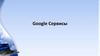Похожие презентации:
Использование Google classroom в современном образовании
1.
Использование GOOGLE CLASSROOM всовременном образовании
Автор: Синева Виктория Сергеевна
Преподаватель ГБПОУ ВО ВТК
2.
Обо мнеСинева Виктория Сергеевна
В 2021 году окончила Педагогический институт Владимирского
государственного университета имени А. Г. и Н. Г. Столетовых.
В настоящее время осуществляю свою
педагогическую
деятельность в
В
государственном бюджетном
профессиональном образовательном
учреждении Владимирской области
«Владимирский технологический
колледж» (ГБПОУ ВО «ВТК»).
Опыт работы педагогом на
данный момент 7 месяцев.
3.
Анатолий Гин4.
Образование будущегоИнформатизация
Переход на
качественный уровень
образовательного
процесса
5.
Модернизация образованияДемократичность
Сетевые технологии
Доступность
Качество подготовки выпускников
6.
Использование GOOGLE CLASSROOMполностью соответствует общим тенденциям мирового развития образования:
- информатизации учебного процесса,
внедрению инновационных образовательных технологий,
формированию способности к самообучению и
инфраструктуры непрерывного образования,
включая дистанционный формат.
Предложенный метод проверен на практике и
является перспективным инструментом современного образования.
7.
Сегодня организацияучебно-воспитательного процесса
немыслима без применения современных
технологий обучения
Разработка и внедрение
«облачных вычислений», хостинга
Использования сервисов Google в образовании
8.
Службы Google содержат набор инструментов длясовременного образования, которые позволят
преподавателям и учащимся более
успешно и эффективно взаимодействовать,
обучать и обучаться.
9.
Google Classroom- это современная платформа для взаимодействия
преподавателей и учащихся
Активное вовлечение в образовательный процесс,
конструирование своих собственных знаний и умений
Создание
персональных
курсов
Разработка и
оценивание
заданий
Комментарии
и отзывы
10.
Google ClassroomПозволяет перейти на безбумажную работу;
Возможность выкладывать учебники, задачники, лекции,
презентации по темам, видео – лекции с YouTube;
Улучшение организации учеников.
11.
Простота в использованииПреимущества
Classroom
Экономия времени и бумаги
Удобство
Продуктивная коммуникация
Интеграция с популярными сервисами
Доступность и безопастность
12.
Для начала работы необходимо:• Создать свой класс/курс.
• Организовать запись учеников на курс.
• Публиковать учебный материал и задания.
• Оценивать выполненные работы и следить за
прогрессом.
• Организовать обратную связь с пользователями.
13.
Регистрация аккаунтаВ
браузере
вводим
Gmail.com;
Выбрать кнопку Создать аккаунт;
Вводим свои данные, имя пользователя, пароль, Далее;
В следующем окне вбиваем свой номер
телефона, резервный адрес электронной
почты, дату рождения, Далее;
С телефона вставляем код подтверждения;
Соглашаемся с политикой конфиденциальности Google – Принимаю;
Аккаунт Google создан!
14.
Создание курсаВ адресной строке вводим Google Classroom;
Вы окажетесь на вашей личной странице Google Class;
Чтобы создать новый курс, нажимаем на значок «+»;
В появившемся меню выбираем Создать курс;
В окне Создать курс вводим название курса и Создать.
15.
Добавление учащихсяНажимаем на название курса;
Попадаем в окно курса
Нажимаем на вкладку Пользователи;
Нажимаем на пункте Учащиеся
значок с «+»;
В появившемся окне Пригласить учащихся
вводим gmail почту учеников;
Нажимаем Пригласить;
На их почты придут приглашения на курс,
которые они должны будут принять.
16.
Внешний вид курсаВ Ленте имеется информация о
На вкладке Задания
добавленных преподавателем
размещены все задания,
заданиях, прикрепленных
добавленные
учащимися выполненных
преподавателем.
заданиях, пользователи могут
писать комментарии.
На вкладке Пользователи
размещены логины
преподавателей и учащихся.
В одном курсе могут быть
несколько преподавателей.
17.
Размещение заданийВ окне курса выбираем вкладку Задания , затем + Создать;
Выбираем Задания и вводим название задания;
Выбираем место, откуда будем прикреплять задание:
Значок
- прикрепить задание с компьютера;
Значок
- прикрепить задание с Google Drive – облачного диска
Значок
- прикрепить видео-ролик с YouTube
Значок
- прикрепить ссылку на ресурс в Интернет
Указываем количество баллов за выполненное задание, срок сдачи задания,
и кнопку Создать задание.
Задание появится в Ленте курса. Автоматически рассылается всем обучающимся.
18.
Проверка заданийВыбираем вкладку Задания;
Нажимаем Посмотреть задание;
Выбираем задание конкретного учащегося;
Выставляем баллы и возвращаем задание ученику.
19.
Google Classroom- надёжный
помощник современного преподавателя!
Применение сервиса Google Classroom способствует
обновлению содержания образования, расширению
педагогических приемов, служит для реализации
технологии дифференцированного обучения
и, что сейчас очень актуально, эффективной
организацией процесса дистанционного обучения.
20.
Список интернет-источников1.https://cyberleninka.ru
2.https://ru.wikipedia.org
3.https://photos.google.com





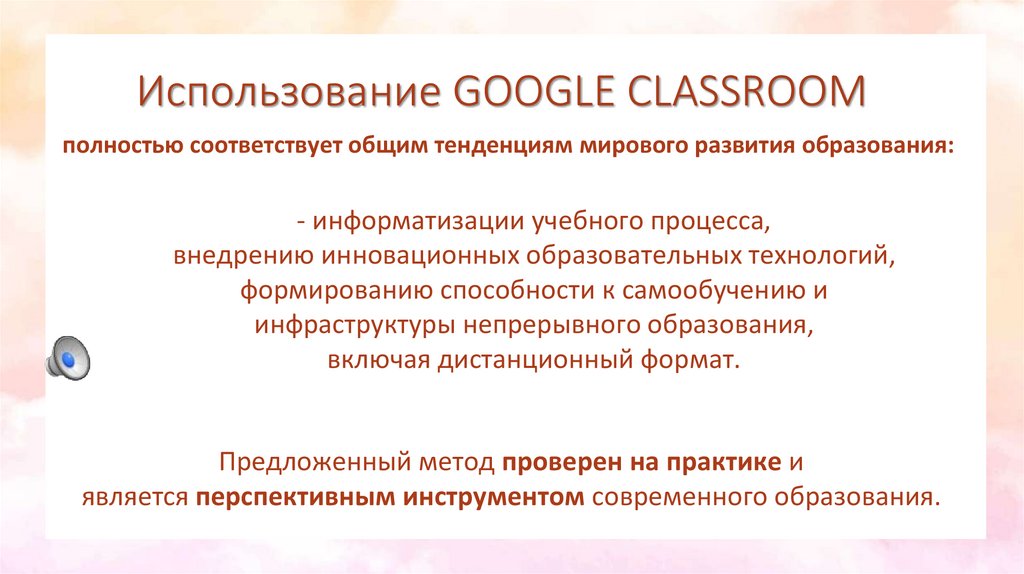


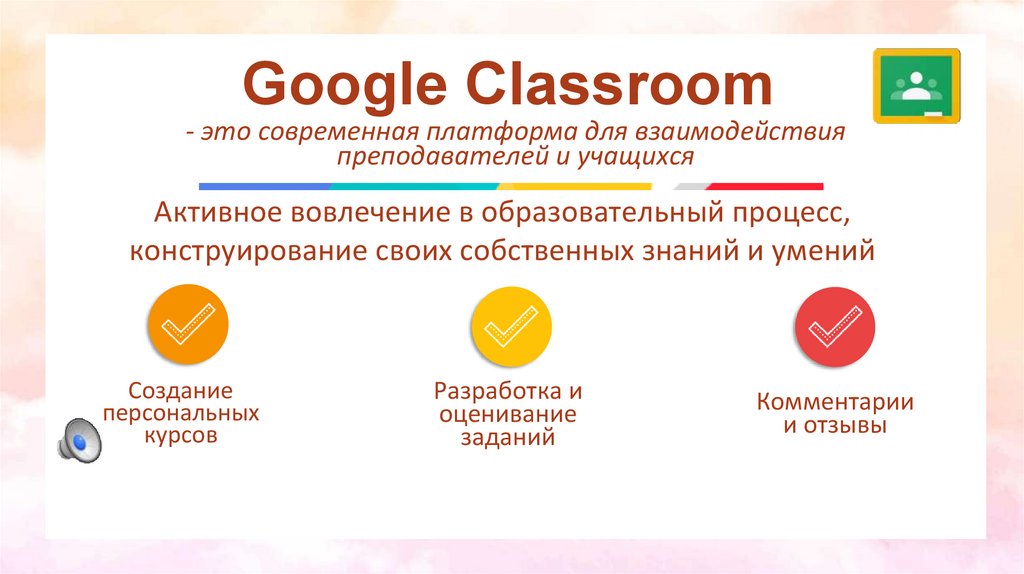
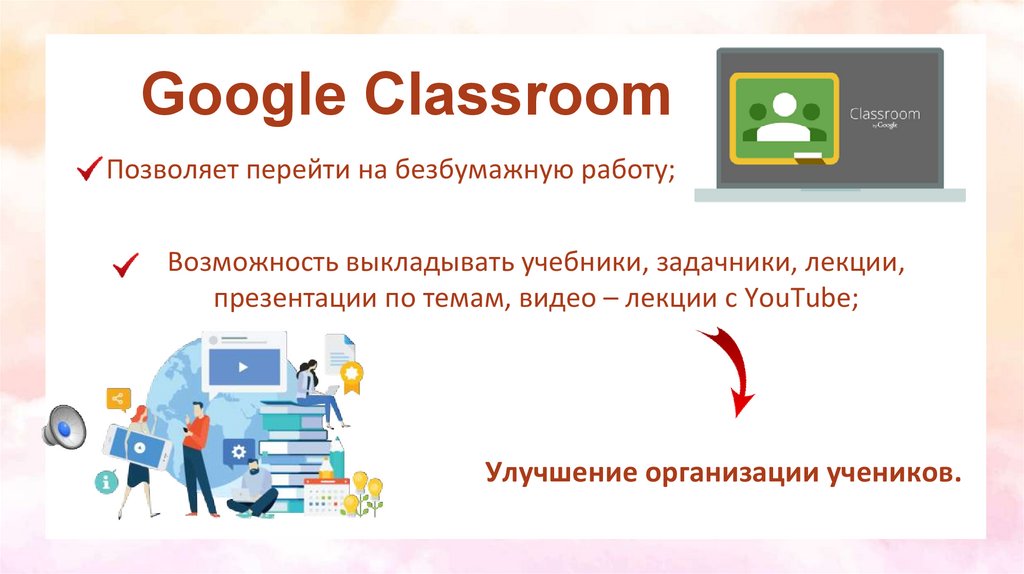





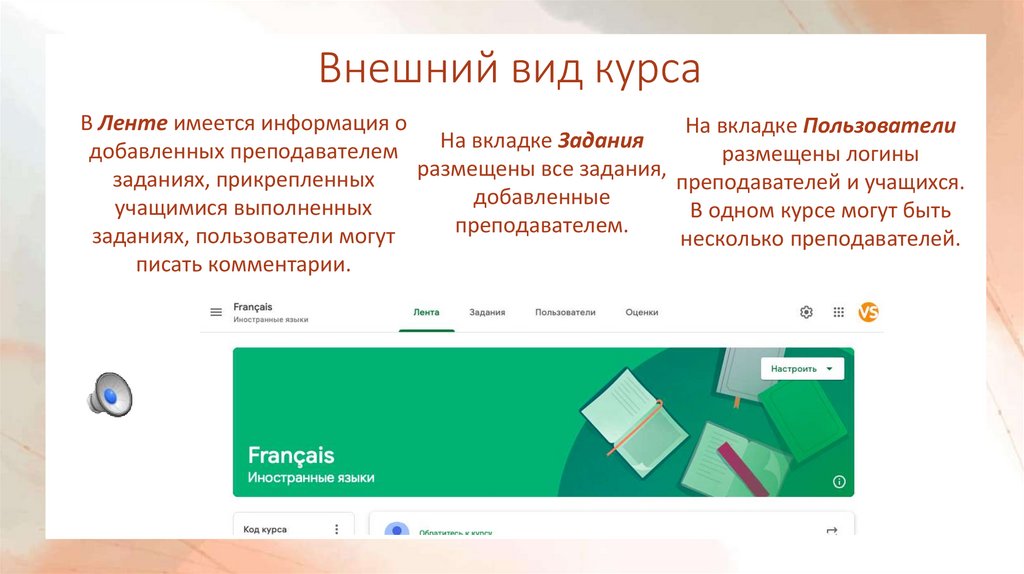
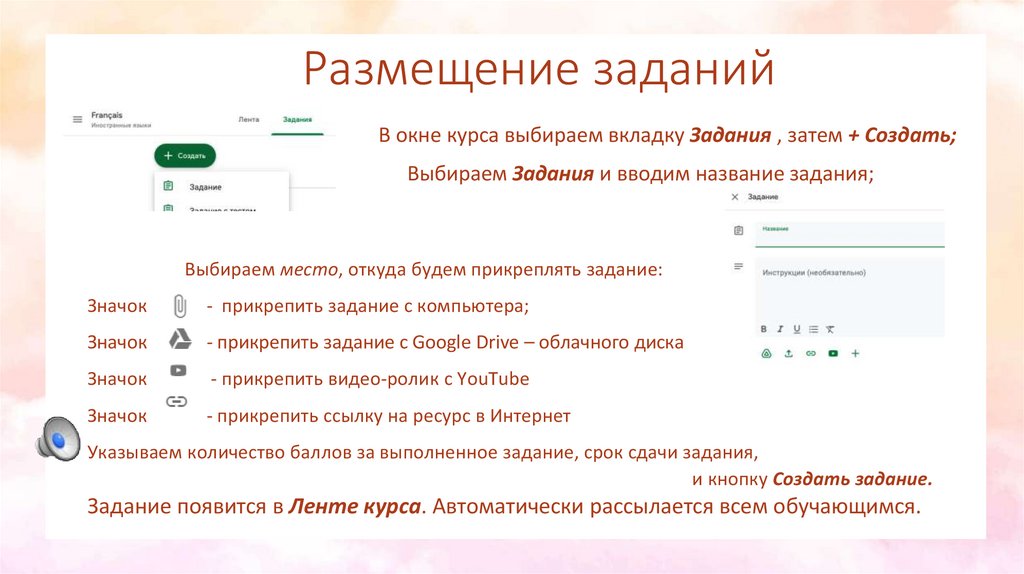
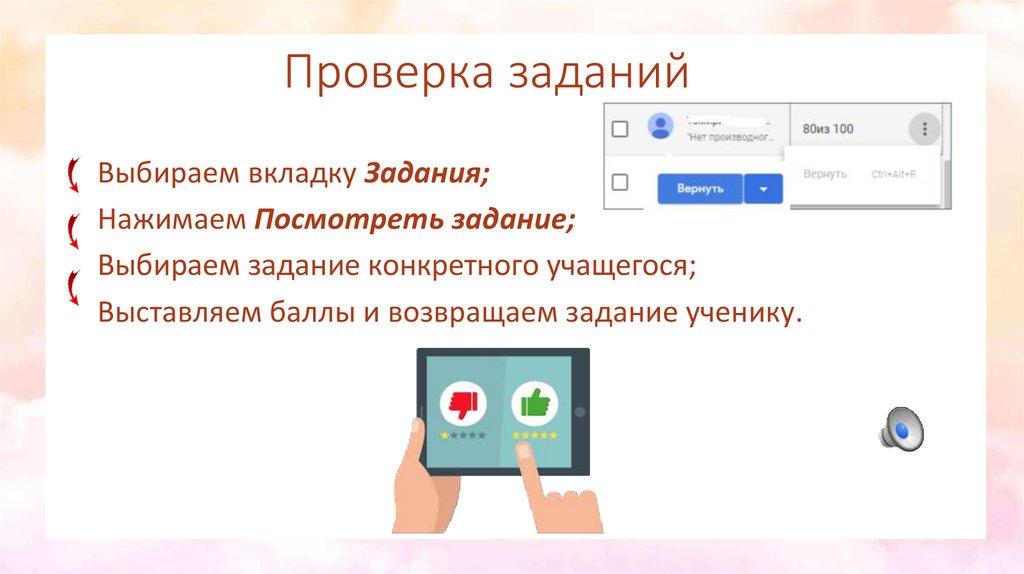


 Педагогика
Педагогика